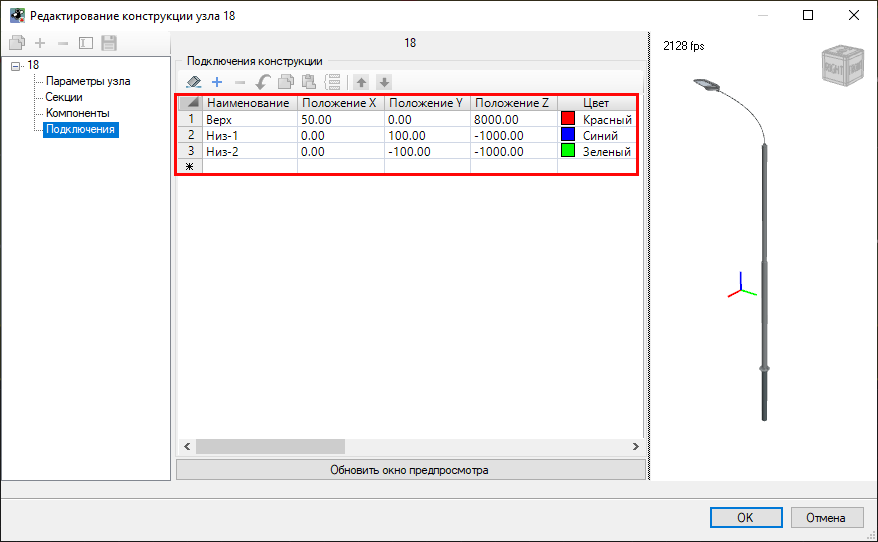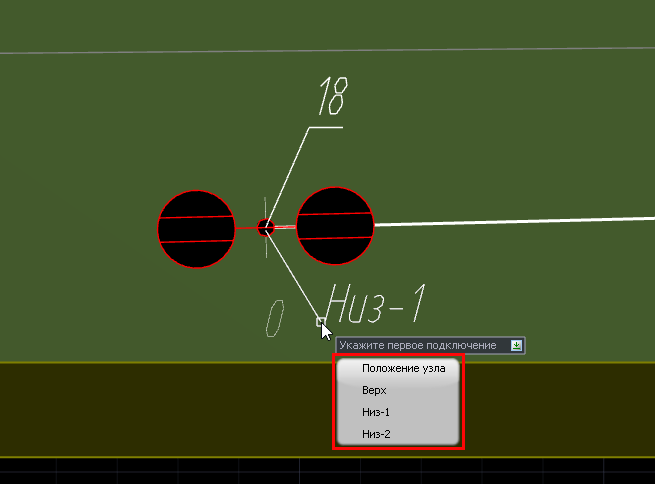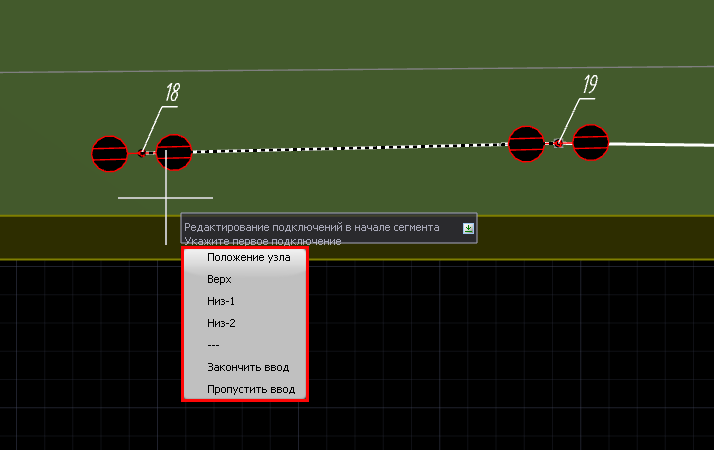Инструменты сайта
Боковая панель
Содержание
Точки подключения
В программе предусмотрена возможность подключения сегментов к различным точкам узлов. Данные точки подключения создаются в конструкции узла или напрямую при создании 3D модели элемента. Назначение точек подключения может быть произведено различными методами.
Назначить точку подключения к узлу
Для того чтобы назначить точку подключения:
1. Выберите меню Инженерные сети - Конструкции элементов сети - Назначить точку подключения к узлу;
2. Укажите узел, на который была назначена конструкция с точками подключения, далее выберите сегмент, который необходимо подключить к узлу;
3. Укажите точку подключения сегмента к узлу через контекстное меню, нажав правую кнопку мыши или клавишу «вниз». Также можно назначить точку подключения к узлу двигая курсором вокруг узла, программа автоматически будет отображать название ближайших точек подключения, для подтверждения команды нажмите левую кнопку мыши:
Назначить точки подключения сегментов
1. Выберите меню Инженерные сети - Конструкции элементов сети - Назначить точки подключения сегментов;
2. Укажите сегмент или сегменты, для которых будут назначаться точки подключения к узлам;
3. Укажите точку подключения к узлу в начале сегмента через автоматически отобразившееся контекстное меню:
Можно назначить несколько подключений в начале сегмента, последовательно выбирая точки подключения, или закончить редактирование подключений в начале сегмента, нажав клавиши «Закончить ввод» или «Пропустить ввод» левой кнопкой мыши.
4. Укажите точку подключения к узлу в конце сегмента через автоматически отобразившееся контекстное меню. Аналогичным образом можно назначить несколько подключений в конце сегмента.
Точки подключения к узлу также можно назначить при помощи свойств элемента «Сегмент» Положение начала / конца сегмента:
В данных свойствах отображается наименование точек подключения начала / конца сегмента к узлу, если данные подключения были заданы с помощью функций Назначить точку подключения к узлу / Назначить точку подключения сегментов. Точки подключения также можно задать непосредственно в поле свойства. Для этого нажмите кнопку  , в динамическом окне укажите точки подключения к узлу и нажмите Esc для подтверждения.
, в динамическом окне укажите точки подключения к узлу и нажмите Esc для подтверждения.
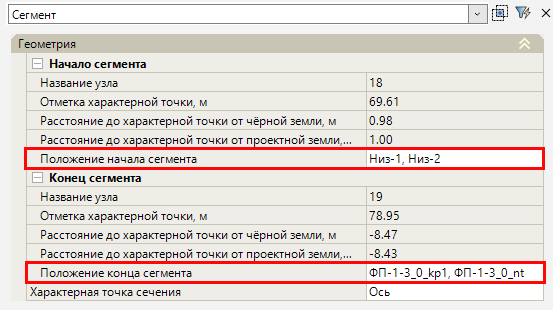
В результате выбранному сегменту будет присвоено плановое и высотное положение точки подключения указанного узла.
Следующий раздел: Пересечения сетей